Windows10でロック画面を永続的に無効にする方法

Windows 10 PCの電源を入れると、ロック画面によってログインプロセスにキーが追加されます。ロック画面を無効にする手順を紹介します。

ほとんどの人がサイバーセキュリティのリスクを検討する場合、焦点は主に弱いパスワードまたはハッカーに対する脆弱性にあります。これは、これら2つのリスクがほとんどのシナリオで重要であるためです。ほとんどの攻撃は、ハッカーが弱いパスワードを推測するか、脆弱性を悪用することに依存しています。パスワードマネージャーを使用している場合は、アカウントごとに一意で長く複雑なパスワードの使用を開始または継続していることを願っています。うまくいけば、マスターパスワードもかなり強力です。この場合、2要素認証を使用せずに、脆弱なパスワードによるリスクを可能な限り最小限に抑えています。
ただし、発生する可能性のある問題の1つは、パスワードボールトへのアクセスです。アカウントをログインしたままにしておくと、デバイスにアクセスできる人なら誰でもパスワードボールトにアクセスできます。これはあなた自身の家ではそれほど問題ではありません。ご存知のように、そこにいる全員がデバイスへのアクセスを制御できます。ただし、外出中やオフィスにいる場合は、リスクが高くなる可能性があります。たとえば、職場でコンピューターを使用していて、コンピューターから離れて、コンピューターとパスワードボールトのロックを解除したままにすると、恨みを持っている同僚がデバイスとすべてのパスワードにアクセスする可能性があります。公共の喫茶店で同じことをした場合、日和見主義の泥棒もあなたのデバイスとすべてのアカウントのパスワードにアクセスする可能性があります。
このタイプのシナリオを回避するには、デバイスを放置するときにデバイスをロックすることが重要です。また、一定期間非アクティブになった後に自動的にロックするようにパスワードマネージャーを構成することもお勧めします。Bitwardenを使用すると、タイムアウト期間とWebボールトがタイムアウトしたときに何が起こるかを構成できます。
Webボールトのタイムアウト期間を構成するには、Webボールトオプションを構成する必要があります。ここからWebボールトにサインインできます。サインインしたら、「設定」タブに切り替えて、左側の列の「オプション」をクリックします。
ボールトタイムアウト期間を設定するには、[ボールトタイムアウト]ドロップダウンボックスをクリックします。1分、5分、15分、30分、1時間または4時間、またはブラウザタブが更新されたときのみから選択できます。比較的短い期間を選択することをお勧めしますが、使用しようとすると常にログアウトされるほど短くはなりません。
ボールトがタイムアウトしたときに何が起こるかを設定するには、「ボールトタイムアウトアクション」の下にあるラジオボタンの1つをクリックします。ボールトからログアウトするか、ロックするかを選択できます。ボールトからサインアウトしている場合は、ユーザー名とパスワードの両方を再入力する必要がありますが、ボールトをロックするには、パスワードを再認証するだけで、インターネット接続は必要ありません。
設定を選択したら、必ず「保存」をクリックして変更を保存してください。
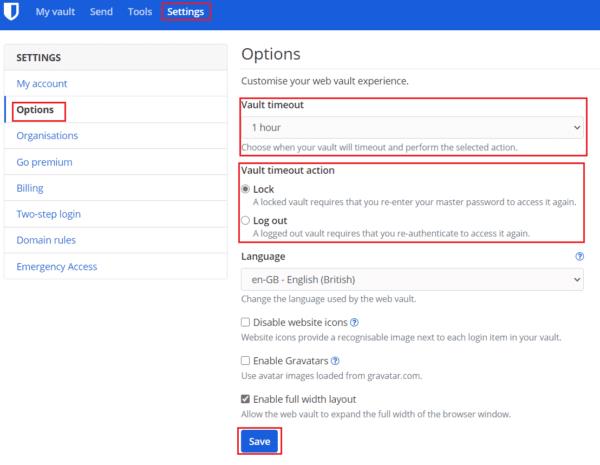
Webボールトオプションで、必要なタイムアウト期間とアクションを選択します。
Webボールトにアクセスすると、他のすべてのアカウントへのアクセスが誰にでも許可される可能性があります。したがって、使用していないときに自動的にロックされるようにすることが重要です。このガイドの手順に従うことで、ボールトのタイムアウト期間とタイムアウトアクションを選択できます。
Windows 10 PCの電源を入れると、ロック画面によってログインプロセスにキーが追加されます。ロック画面を無効にする手順を紹介します。
Bitwardenの安全なメモの作成方法を学ぶことで、機密情報を安全に保管できます。セキュリティ対策の重要性が増す中、この機能を活用する理由をご紹介します。
Bitwardenがパスワードを同期するのを待つことができない場合、手動で行う方法は次のとおりです。
Bitwardenの不要なフォルダーを消去して、より整理された状態を保つ方法を解説します。
ログイン中に予期しないエラーが発生したとBitwardenが言った場合は、ブラウザのキャッシュをクリアして、拡張機能を無効にしてください。
世界をリードするリモート会議アプリケーションの1つであるZoomは、常に包括性を何よりも優先してきました。しかし、予期せぬ出来事が起こったため、米国を拠点とする企業は…
Bitwardenは初めてですか?一連のクレデンシャルをボールトに簡単に追加する方法は次のとおりです。
1PasswordがChromeのコード署名の検証に失敗した場合は、ブラウザのキャッシュをクリアし、1Passwordを除くすべてのブラウザ拡張機能を無効にします。
特定のサイトのサインイン資格情報を保存したくないですか?Bitwardenを使用するときにドメインを除外する方法は次のとおりです。
Bitwarden拡張機能がログインを維持する時間をカスタマイズします。方法は次のとおりです。
BotwardenでURLを照合する方法を構成しようとしています。このガイドはそれを助けることができます。
Bitwarden拡張機能をロックする方法を知って、パスワードを安全に保ちます。方法は次のとおりです。
Bitwardenクリップボードをクリアして、間違った情報を貼り付けないでください。方法は次のとおりです。
ブラウザが1Passwordデスクトップアプリとの接続を確立できない場合は、PCを更新し、1Passwordを終了して、マシンを再起動します。
プロフィールアイコンを変更する必要がありますか?Gravatarがどのように役立つか、そしてそれを有効にする方法をご覧ください。
Bitwardenはすべてのアプリで動作するとは限りません。互換性のないアプリのパスワードとユーザー名をコピーする方法は次のとおりです。
エントリに関する詳細情報が必要な場合は、Bitardenに関するすべての情報を表示する方法を以下に示します。
マスターパスワードを更新するときにアカウントの暗号化キーを正しくローテーションする方法を知ることは重要です。従う手順は次のとおりです。
Bitwardenのエントリに関連付けられたURLを開く必要がありますか?次に、このガイドはあなたのためです。
大手脱毛サロンチェーン「ミュゼプラチナム」が、現在、破産という危機に瀕しています。2025年5月、複数の報道機関によって、同社を運営する株式会社MPHに対し、債権者である従業員らが破産手続きの申し立てを準備していることが報じられました。長年にわたり多くの女性に支持されてきたミュゼプラチナムに一体何が起こっているのでしょうか。
「トゥン・トゥン・トゥン・サフール(Tung Tung Tung Sahur)」は、2025年初頭にTikTokで爆発的に広まったバイラルミームで、イスラム教の聖なる断食月であるラマダンと密接に関連しています。
ピン留めが解除されたアプリやプログラムがタスクバーに再度表示される場合は、Layout XMLファイルを編集してカスタム行を削除できます。
WindowsおよびAndroidデバイス用の簡単な手順で、Firefoxの自動入力から保存された情報を削除します。
このチュートリアルでは、Apple iPod Shuffleのソフトリセットまたはハードリセットを実行する方法を示します。
Google Playには多くの素晴らしいアプリがあり、サブスクリプションを登録せずにはいられません。しかし、それが増えると、Google Playのサブスクリプションを管理する必要が出てきます。
ポケットや財布の中で支払い用のカードを探すのは本当に面倒です。近年、さまざまな企業が非接触型支払いソリューションを開発・発売しています。
Androidのダウンロード履歴を削除することで、ストレージスペースが増えます。以下の手順を実行してください。
このガイドでは、PC、Android、またはiOSデバイスを使用してFacebookから写真やビデオを削除する方法を説明します。
Galaxy Tab S9 Ultraを使っている間、時にはリセットが必要になる場合があります。ここでは、Galaxy Tab S9をリセットする方法を詳しく説明します。


























